SoundTouch ist das, was Sie brauchen. Wenn Sie das beste Musiksystem in Ihrem Zuhause haben möchten, benötigen Sie ein SoundTouch. Es ist mehr als nur ein Lautsprecher, es ist ein System. Der einzige Nachteil besteht darin, dass Benutzer keinen Zugriff auf Apple Music erhalten. Daher könnten Sie fragen: Kann ich? Spielen Sie Apple Music auf SoundTouch ?
Die gute Nachricht ist, dass es möglich ist, Apple Music auf SoundTouch abzuspielen. Obwohl es keinen direkten Zugriff auf Apple Music bietet, gibt es dennoch Möglichkeiten, dies zu ermöglichen, mit denen Sie Ihre iTunes-Musik auf Bose SoundTouch abspielen können. Lesen Sie also weiter, um zu erfahren, wie Sie das tun können.
Inhaltsverzeichnis Teil 1. Was ist SoundTouch?Teil 2. Wie spiele ich Apple Music auf SoundTouch?Teil 3. Fazit
SoundTouch-Systeme stammen von einem führenden Unternehmen für Audiogeräte namens Bose. Wenn Sie SoundTouch hören, bezieht sich dies automatisch auf die fantastischen Audiogeräte von Bose. Nur unter dem Namen Bose wissen Sie sofort, dass es sich um hochwertige Geräte handelt.
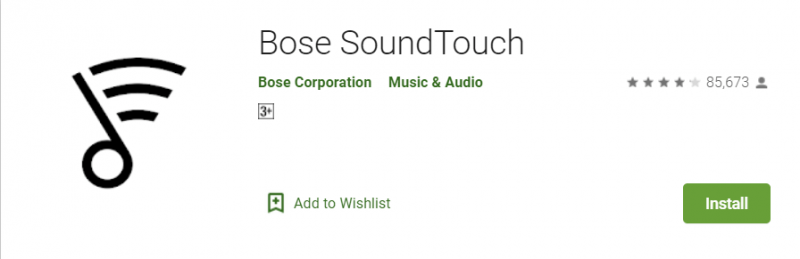
Jedes System aus der Bose SoundTouch-Familie bietet Ihnen garantiert perfekte Akustik. Hier sind einige der SoundTouch-Systeme zur Auswahl. Das neueste davon ist das Soundtouch 10. Dies ist das kleinste und kostengünstigste einteilige System. Es ist eine großartige Lösung für kleinere Bereiche.
Das wahrscheinlich beliebteste SoundTouch-Produkt ist das Soundtouch 20. Dies ist ein einteiliges System, das sehr erschwinglich ist und fast überall passen kann. Das Soundtouch 30 ist das leistungsstärkste einteilige System von Bose.
Jedes dieser Modelle ist in Schwarz oder Weiß erhältlich. Sie verfügen über sechs Voreinstellungen, eine Fernbedienung, Bluetooth und einen AUX-Eingang, der mit einem älteren Gerät wie einem CD-Player kompatibel ist.
Auch wenn Sie über SoundTouch nicht direkt auf Apple Music zugreifen können, können Sie diese spezielle Musik-Streaming-App dennoch auf einem der fantastischen Audiogeräte von Bose genießen. Die Möglichkeiten, wie Sie Apple Music auf SoundTouch abspielen können, sind unten aufgeführt.
Der beste Weg, um Apple Music auf Ihrem SoundTouch-System zu hören, ist die Verwendung von DumpMedia Apple Musikkonverter. Sie müssen kein kostenpflichtiges Apple Music-Konto haben, um die DumpMedia Apple Musikkonverter.
Selbst wenn Sie sich noch in der 3-monatigen kostenlosen Testversion befinden, kann dieser spezielle Apple-Musikkonverter herunterladen all Ihre Lieblingslieder, damit Sie sie für immer behalten können. Das Wichtigste, was die DumpMedia Apple Music Converter entfernt das DRM, damit Sie es abspielen, streamen oder für immer behalten Alle Ihre Lieblingslieder von Apple Music.
Sehen Sie sich die folgenden Schritte an, um zu sehen, wie Sie es mit Ihrem SoundTouch-System verwenden können.
Lesen Sie die detaillierten Schritte weiter, um einen besseren Überblick darüber zu erhalten, wie Sie das DumpMedia Apple Music Converter zum Abspielen von Apple Music auf SoundTouch.
Laden Sie in erster Linie die herunter DumpMedia Apple Music Converter auf Ihrem Computer .. Öffnen Sie es, sobald Sie es heruntergeladen haben.
Kostenlos herunterladen Kostenlos herunterladen
Zu diesem Zeitpunkt können Sie dem Programm nun einige Titel hinzufügen, indem Sie einen Ordner unter der Wiedergabeliste auswählen. Die Liste der Ordner finden Sie unter der Wiedergabeliste auf der linken Seite des Programms. Da Sie bei Apple Music angemeldet sind, wird unter der Wiedergabeliste ein Apple Music-Ordner angezeigt. Wählen Sie diesen Ordner und klicken Sie darauf.

Sobald Sie auf den Apple Music-Ordner geklickt haben, werden Titel auf dem Hauptbildschirm angezeigt. Wählen Sie aus, welche Songs Sie konvertieren möchten. Passen Sie die Einstellungen im unteren Teil des Bildschirms an und klicken Sie dann auf die Schaltfläche Konvertieren, die Sie unten rechts auf dem Bildschirm sehen. Nachdem Sie auf die Schaltfläche "Konvertieren" geklickt haben, werden die von Ihnen ausgewählten Titel automatisch auf Ihrem Computer gespeichert.

Laden Sie die SoundTouch-App auf Ihren Computer herunter. Starten Sie es und gehen Sie zum Menüsymbol. Bewegen Sie den Cursor auf die linke Seite des Bildschirms und klicken Sie auf Dienst hinzufügen. Scrollen Sie dann in der Liste, die Sie auf dem Bildschirm sehen, nach unten und wählen Sie Musikbibliothek auf dem Computer.
Sie werden zur Seite Musikbibliothek hinzufügen auf der Seite Computer weitergeleitet. Wählen Sie "Meine iTunes-Musikbibliothek". Klicken Sie anschließend auf die Registerkarte Musikbibliothek hinzufügen.
Sie können jetzt jedes Ihrer SoundTouch-Systeme mit Ihren Bluetooth-Geräten verbinden. Die folgenden Schritte zeigen Ihnen, wie es geht.
Wählen Sie die Bluetooth-Quelle aus. Warten Sie, bis die Bluetooth-LED langsam blau blinkt. Bei SoundTouch-Systemen mit Display müsste die zusätzliche Bluetooth-Taste einige Male gedrückt werden, bis die Meldung Bereit zum Koppeln angezeigt wird.
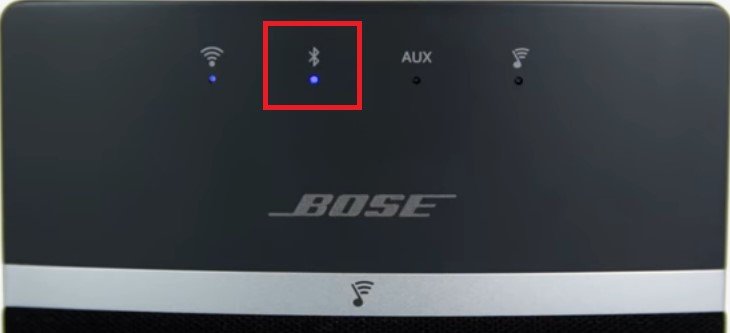
Gehen Sie auf Ihrem Mobilgerät zu Einstellungen. Schalten Sie von dort aus Bluetooth ein, indem Sie die gegenüberliegende Taste drücken. Wählen Sie dann Ihr SoundTouch-System aus der Liste der Geräte aus.
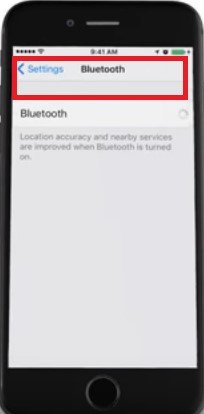
Nachdem Sie das entsprechende SoundTouch-System auf Ihrem Mobilgerät ausgewählt haben, sehen Sie sich das Licht auf Ihrem SoundTouch-System an. Wenn das Bluetooth-Licht Ihres SoundTouch-Systems konstant leuchtet und weiß ist, kann es losgehen. Sie hören auch einen Ton, der Sie darüber informiert, dass Sie endlich verbunden sind. Bei SoundTouch-Systemen mit Display wird der Name des verbundenen Bluetooth-Geräts angezeigt.
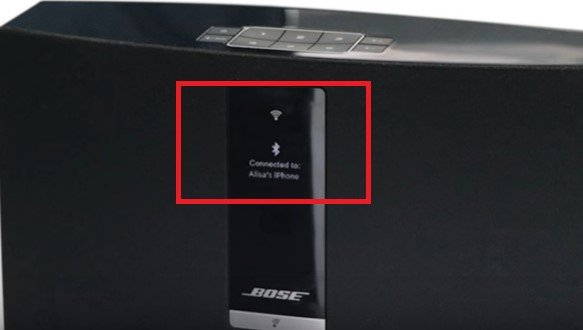
Das Einzige, was Sie bei dieser Option beachten müssen, ist, dass nicht alle SoundTouch-Systeme mit Airplay kompatibel sind. Bevor Sie diese Option in Betracht ziehen, stellen Sie sicher, dass Ihr SoundTouch-System eines der folgenden ist:
SoundTouch Stereo JC Serie I und II, SoundTouch 20, 30 und Portable Serie I und II, Sound Touch SA-4 Verstärker und Wave Sound Touch Musiksystem Serie I. Sehen Sie sich die folgenden Schritte an, um zu sehen, wie Sie Airplay verwenden können.
Stellen Sie sicher, dass das Gerät, auf dem Sie Airplay haben, und Ihr SoundTouch-System mit demselben Wi-Fi-Netzwerk verbunden sind
Laden Sie die SoundTouch-App auf Ihr Gerät herunter. Öffnen Sie es dann und gehen Sie zum Menü. Wählen Sie Einstellungen. Wenn Sie Lautsprechereinstellungen sehen, klicken Sie darauf. Wählen Sie dort das SoundTouch-System mit Airplay.
Gehen Sie im Bildschirm „Lautsprecherdetails“ zu „Erweiterte Einrichtung“. Aktivieren Sie die Airplay-Optimierung, indem Sie den Schalter nach rechts schieben.
Wie Sie sehen, ist es ziemlich einfach, Apple Music auf dem SoundTouch-System abzuspielen. Denken Sie daran, dass die DumpMedia Apple Music Converter ist die praktischste Möglichkeit, Ihre Apple Music auf SoundTouch zu genießen.
Besitzen Sie ein SoundTouch-System? Teilen Sie uns Ihre Gedanken mit.
